for automatisk at få relevante produkter
for automatisk at få relevante produkter
- Marker som ny
- Marker som læst
- Marker med bogmærke
- Abonner
- Udskriftsvenlig side
- Indberet stødende indhold
Betal dine udlæg med Autopay + Expense
- 0 Svar
- 0 ros
- 232 Visninger
Hej alle
I denne guide vil jeg gennemgå hvordan du bruger Visma.Net Expense sammen med Autopay, så du nemt og hurtigt kan betale dine medarbejders udlæg.
Til at starte med, forventes der i denne guide at man har fulgt opsætningsguiden for Expense, så ens expense er sat korrekt op.
Det er vigtigt at inde i Expense har man valgt sit arbejdsflow til at være i Autopay.
Dette kan gøres her :
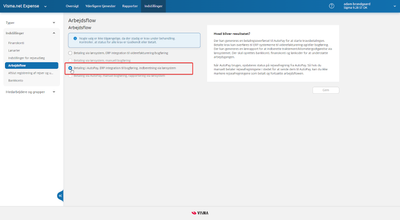
Betal udlæg
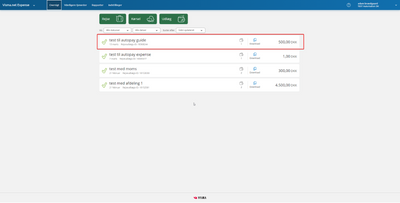
Når du har et udlæg der skal betales, så skal du gå i rapporter -> udbetalinger -> generer betalingsfil.
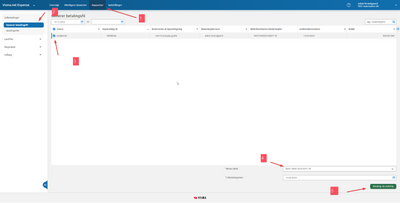
Her udfylder du relevant info som hvilken bankkonto den skal betales fra, samt hvilke udlæg der skal udbetales.
Når du har markeret de rigtig felter, så vælg “Betaling via AutoPay”.
Når du trykker på den knap, får du denne pop-up
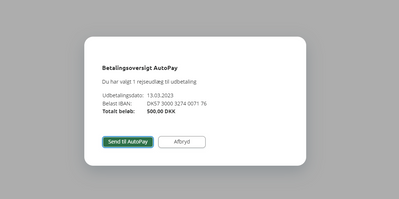
Her skal du lige bekræfte at alt ser rigtigt ud, hvor du så siger “Send til AutoPay” en gang til.
Gå nu ind i autopay og klik følgende.
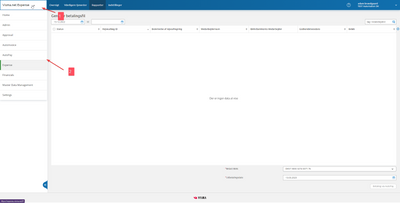
Her skal du så markere betalingerne som skal godkendes, og så vælge “godkend”.

Når De er godkendt, bliver man mødt af denne skærm, hvor man skal bekræfte dem.
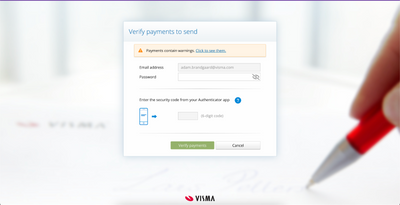
Når disse betalinger så er betalt, vil du blive sendt tilbage til Autopay siden igen.
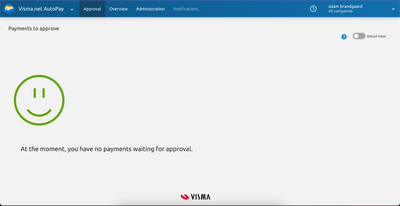
Disse betalinger er nu gennemført, og du kan nu logge over i ERP systemets indbakke, hvor du kan se og behandle de indkomne udlæg i “indbakken for udlæg”.
For videre behandling af dokumenter her, henvises der til denne guide.
Brugbare sider
Copyright © 2019 Visma.com. All rights reserved.
